Windowsのシャットダウンを止める方法
Windowsを間違ってシャットダウンしてしまったときに止める方法を紹介します。
1.問題点
私事ですが、その日の作業が終わったとき、Windowsはシャットダウンさせず、スリープするようにしています。
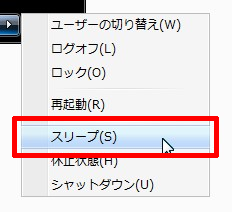
が、メニューを選択するときに誤って「スリープ」の上にある「再起動」や、なぜか一番下にある「シャットダウン」をうっかり選択してしまうことがあります(バカ)。
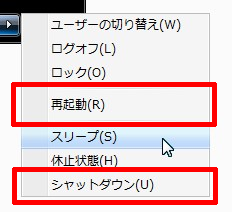
ということで、シャットダウンを止める方法をいくつか紹介します。
2012.11.14追記
はてなブックマークコメントで「電源ボタンにスリープを割り当てればいいのでは?」とありました。
たしかにその通りですが個人的な事情として、普段使っているマシンがノートPCで、外部ディスプレイにつないでフタ(液晶画面)を閉じた状態で使っていて、電源ボタンを押すにはフタを一旦開かないといけないのですが、PCの上に色々ものを置いていたりして、フタを開くのが面倒なのと、開くとディスプレイの設定が変わってしまう場合があるので、スタートメニューからスリープさせています。説明不足ですいません。
ちなみにノートPC単体で作業しているのであれば、フタを閉じればスタンバイにできる設定があるので、電源ボタンを押す必要もありません。
2.「shutdown.exe -a」で止める
シャットダウンは「shutdown.exe -a」で止めることができるので、これを素早く実行できるための準備をしておきます。
まず、C:¥Windows¥System32¥shutdown.exeのショートカットを作成します。
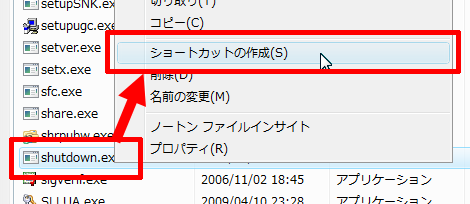
作成したショートカットの「プロパティ」をクリック。
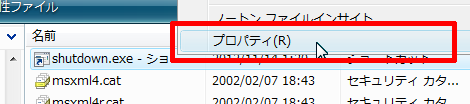
コマンドの最後に「-a」を追加して「OK」をクリックします。
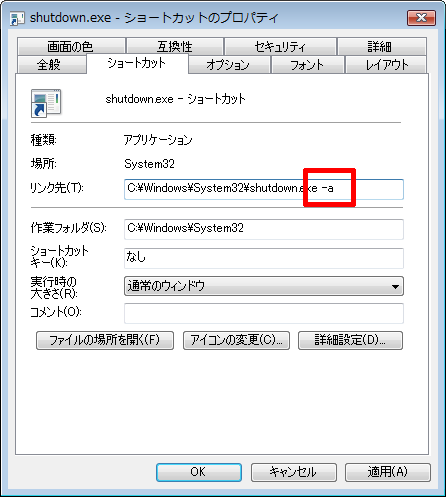
あとはショートカットをデスクトップに移動し、分かりやすい名称をつけておきます。
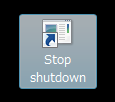
うっかりシャットダウンしたとき、このショートカットをすぐにダブルクリックすればOKです。
気をつけるのは、このショートカットが他のウィンドウで隠れないようにすることです。
3.「Ctrl+Alt+Del」で止める
スクリーンショットがなくてすいませんが、シャットダウンを選択してしまった直後に「Ctrl+Alt+Del」でタスクマネージャを起動すると、シャットダウンを中止する「キャンセル」ボタンが表示されるので、「キャンセル」をクリックします。
4.未保存データの確認ダイアログで止める
積極的に止める方法ではありませんが、たとえば保存していないメモ帳があると、シャットダウン前に「保存しますか」という確認のダイアログが表示されるはずです。そこでキャンセルをクリックすればシャットダウンが止まったように記憶しています。
ただし、シャットダウンされるアプリケーションの順番に依存するので、メモ帳が最後に終了するようなケースもあるかもしれません。
5.注意事項
以上です。
いずれの方法も完全にシャットダウン前の状態に戻せるものではなく、シャットダウンを開始してから停止するまでにいくつかのアプリケーションが止まる可能性があるので、シャットダウン停止後の動作がおかしいようであれば、停止したアプリケーションがないか確認するとよいでしょう。
- FFmpegをWindowsにインストールする方法
- Windows Updateで更新プログラムファイルをダウンロードしてコマンドでインストールする方法
- Windows11でウィンドウの影を消す方法
- MiniTool Partition Wizard(プロ・プラチナ版)レビュー
- WindowsのエクスプローラーでExeclの内容を検索する方法
- Windows10 + MKEditorでカーソルが消える問題の対処
- Windows10でPerlにDBD::MySQLをインストールする方法
- Windows10で「休止状態」を電源オプションに追加する方法
- ノートン製品の自動延長を停止する方法
- Windows10+XAMPP起動時に「Error: Cannot create file "C:\xampp\xampp-control.ini". アクセスが拒否されました」となる不具合の対処方法
- Windows10+XAMPP+Merburyでメールを送信する方法
- Windows10で「あ」や「A」の表示を消す方法
- Thunderbirdの「受信ファイル」が消えた場合の対処
- Windows10のエクスプローラーでアイコンから縮小画像に変更する方法
- Windows10のエクスプローラーに表示された×印を消す方法

